Excel如何计算数据平均数
1、打开需要编辑的数据表
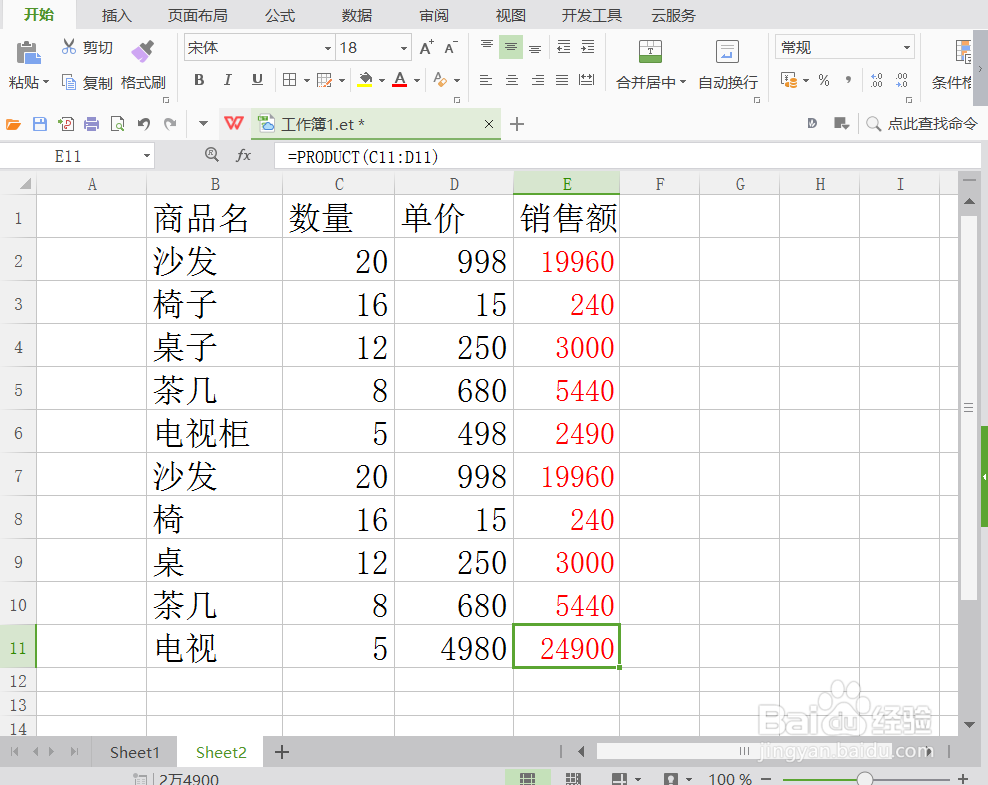
2、选择放置平均数的单元格
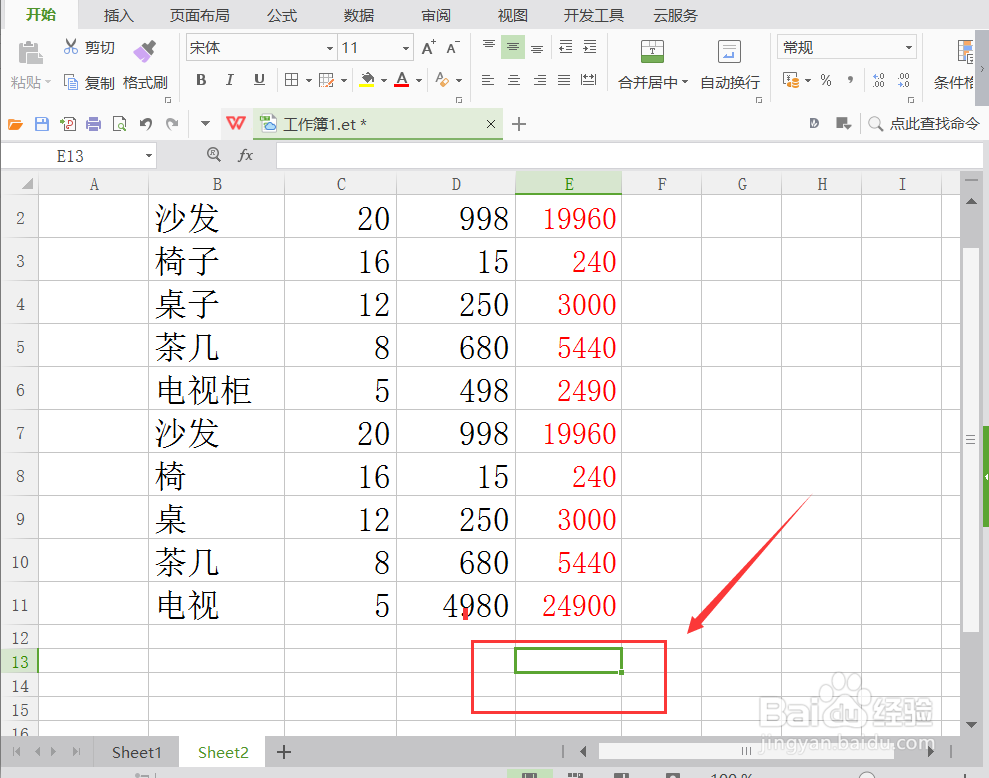
3、查找函数中输入AVERAGE,或者下拉选择AVERAGE,点击确定

4、进入,选择需要计算数据的单元格起始位置,中间用冒号隔开,点击确定

5、开始计算,得出结果

1、打开数据表,选择放置平均数据单元格
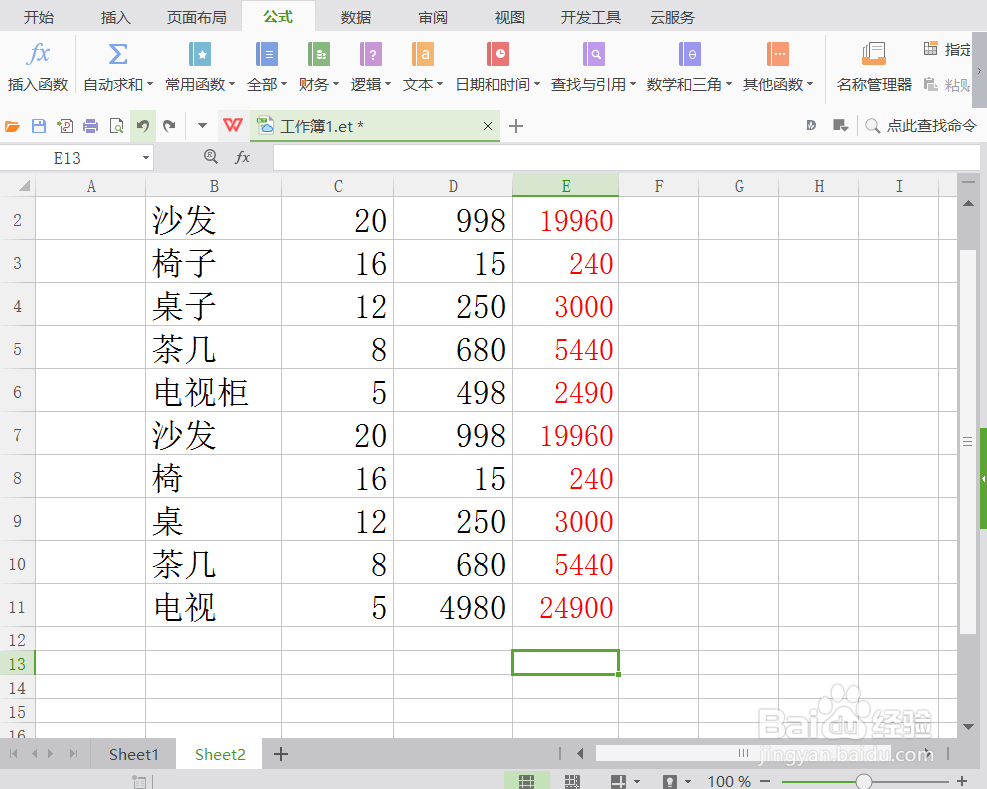
2、在上方输入框输入 =AVERAGE(E2:E11)
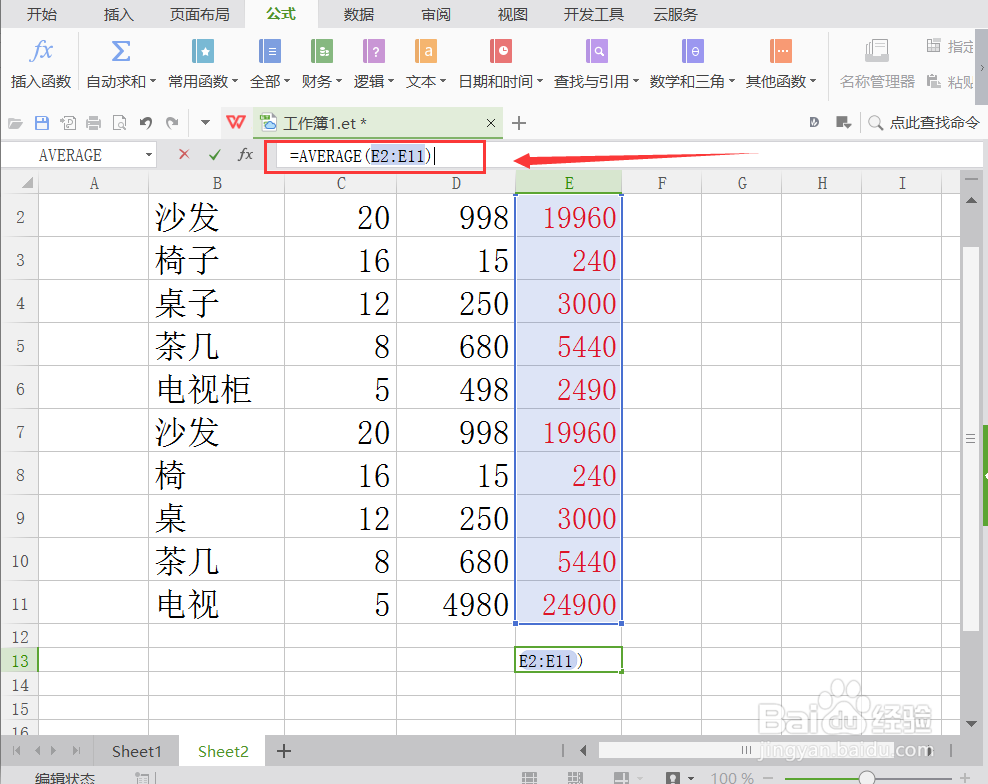
3、点击Enter键确认,完成计算
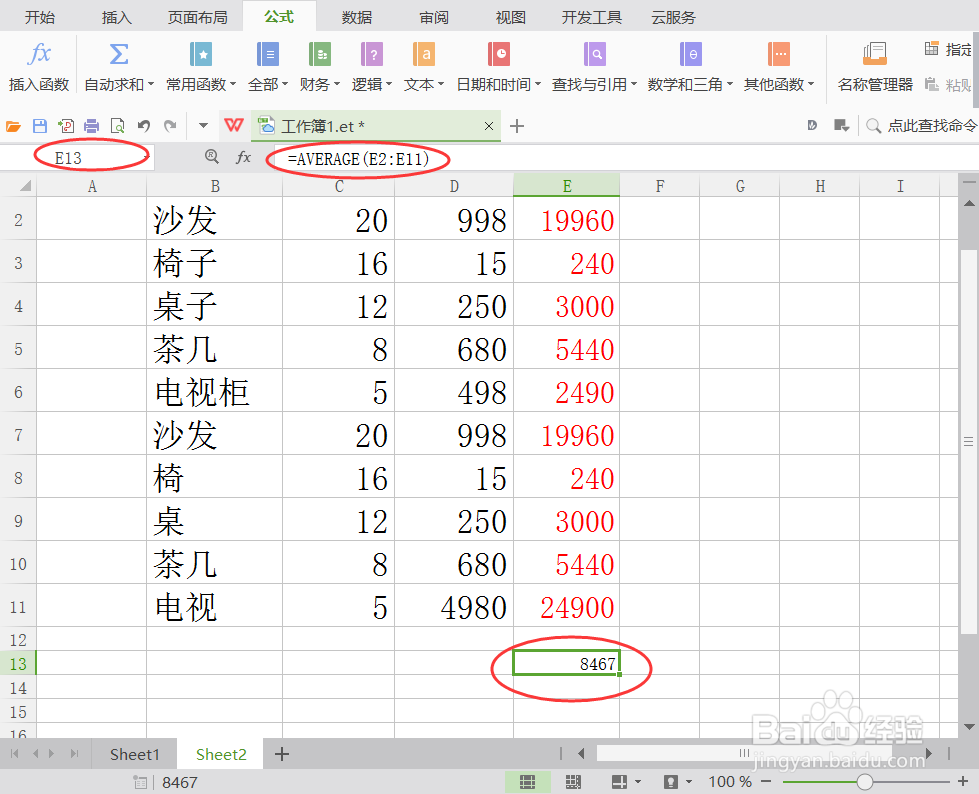
声明:本网站引用、摘录或转载内容仅供网站访问者交流或参考,不代表本站立场,如存在版权或非法内容,请联系站长删除,联系邮箱:site.kefu@qq.com。
阅读量:181
阅读量:121
阅读量:40
阅读量:20
阅读量:121